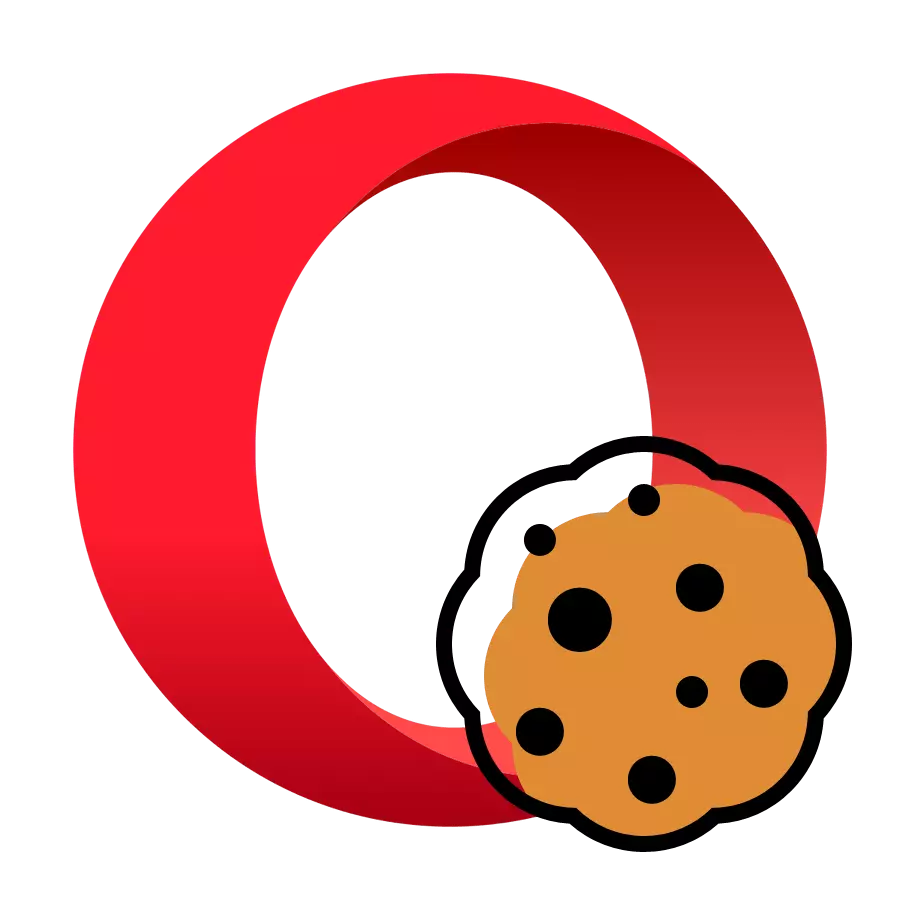
Mae cwcis yn ddarnau o ddata y mae safleoedd yn gadael cyfeiriadur proffil y porwr. Gyda'u cymorth, gall adnoddau'r we adnabod y defnyddiwr. Mae hyn yn arbennig o bwysig ar y safleoedd hynny lle mae angen awdurdodiad. Ond, ar y llaw arall, mae'r gefnogaeth a alluogwyd ar gyfer cwcis yn y porwr yn lleihau cyfrinachedd y defnyddiwr. Felly, yn dibynnu ar anghenion penodol, gallwch ddiffodd neu ddiffodd cwcis ar safleoedd gwahanol yn annibynnol. Gadewch i ni ddarganfod sut i wneud hynny mewn opera.
Dulliau ar gyfer cynnwys cwcis mewn opera
Yn ddiofyn, mae cwcis wedi'u cynnwys, ond gallant ddatgysylltu oherwydd methiannau yn y system, gweithredoedd gwallus y defnyddiwr neu ddatgysylltiad wedi'i dargedu i arbed preifatrwydd. Gall galluogi ffeiliau cwci yn cael eu galluogi i ddau ar gyfer pob safle a dim ond i rai ohonynt.Opsiwn 1: Ar gyfer pob safle
I ddechrau, ystyriwch yr opsiwn lle mae mabwysiadu cwcis wedi'i gynnwys ar gyfer yr holl adnoddau gwe yn ddieithriad.
- I droi gwcis, ewch i leoliadau'r porwr. I wneud hyn, ffoniwch y fwydlen trwy wasgu'r logo opera yng nghornel chwith uchaf y ffenestr. Nesaf, ewch i'r adran "Gosodiadau" neu deipiwch yr allwedd bysellfwrdd ar fysellfwrdd Alt + P.
- Mynd i ffenestr y gosodiadau, yn y rhan chwith o ryngwyneb y porwr, cliciwch ar yr eitem "Uwch".
- Nesaf, o'r rhestr agoredig, dewiswch yr opsiwn "Diogelwch".
- Nawr cliciwch ar y safle "Lleoliadau'r safle" yn rhan ganolog ffenestr y porwr.
- Ar ôl hynny, yn y bloc gosodiadau "braint" trwy glicio ar opsiynau "cwcis".
- Os o flaen yr eitem "Caniatáu Safle ...", nid yw'r botwm yn weithredol, mae hyn yn golygu nad yw'r porwr yn arbed cwcis. I actifadu'r swyddogaeth benodedig, cliciwch ar yr eitem hon.
- Nawr bydd y porwr yn mynd â chwcis o bob safle yn ddieithriad.
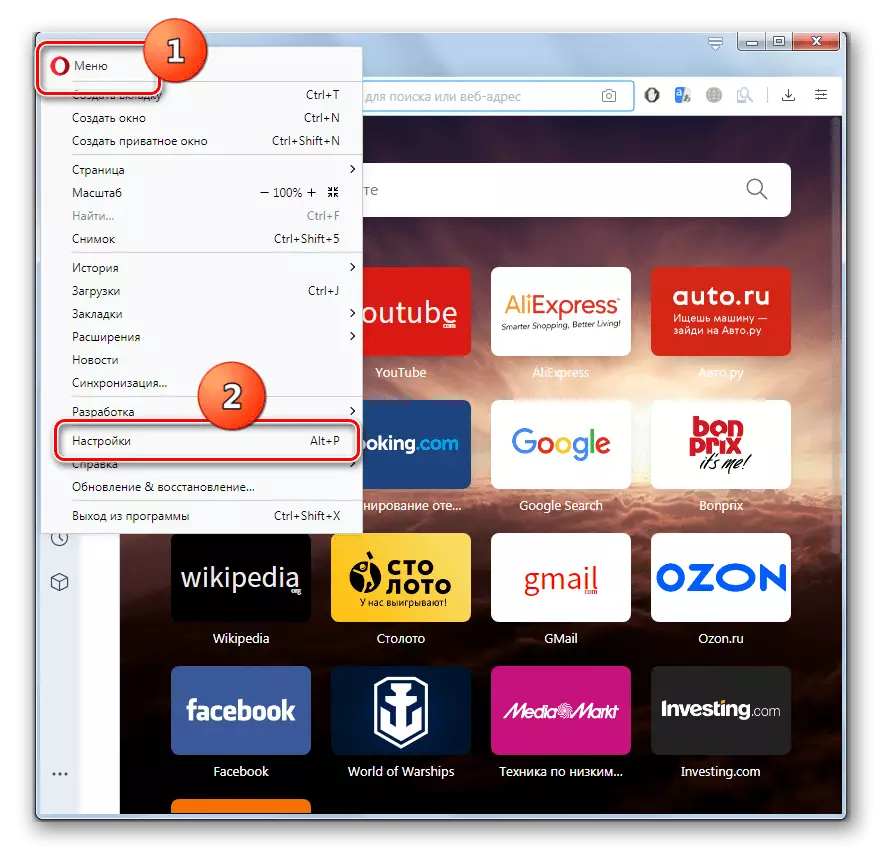
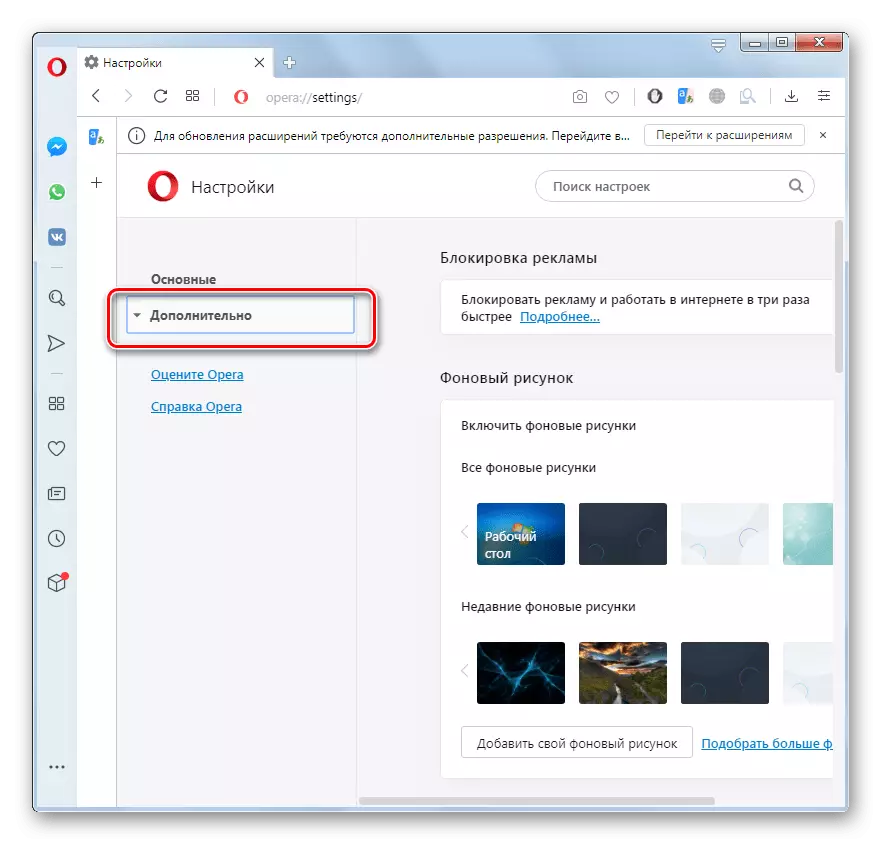

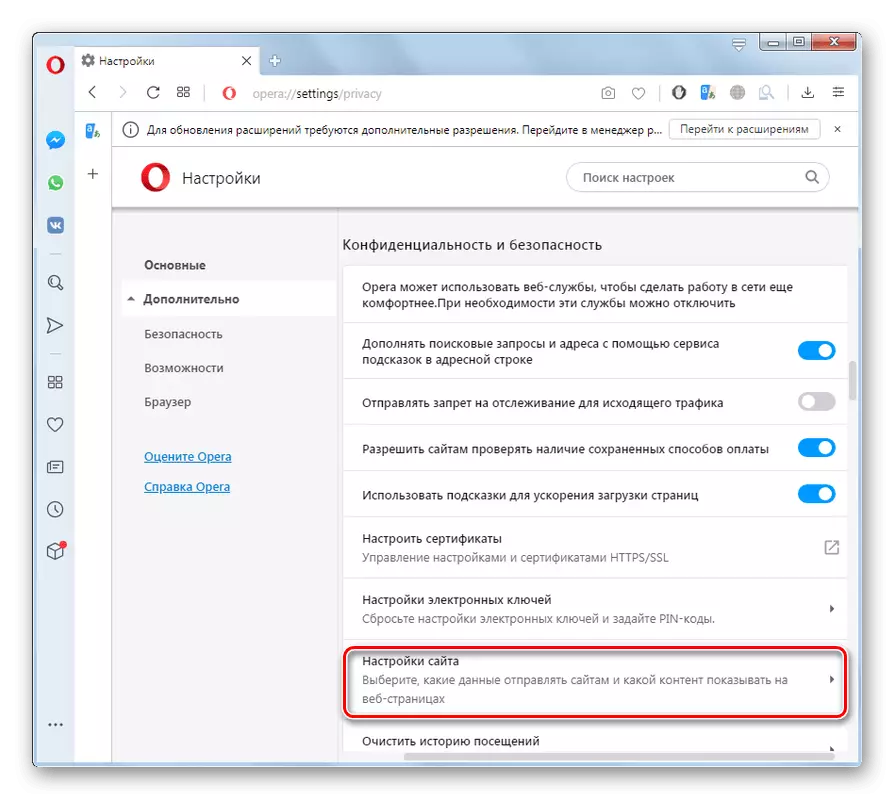


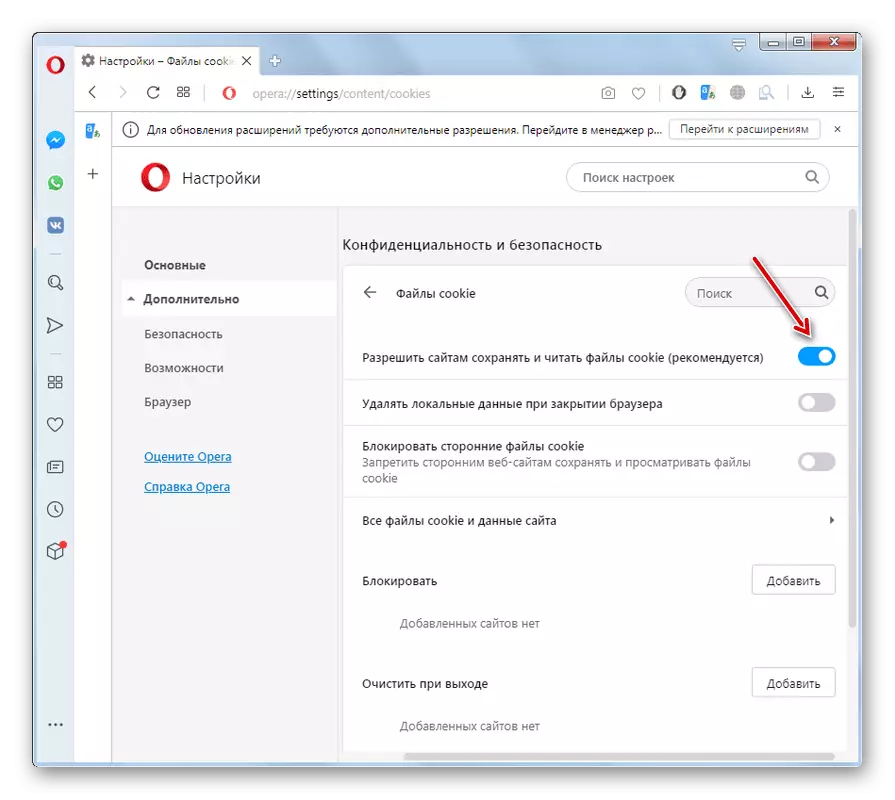
Opsiwn 2: Ar gyfer safleoedd unigol
Yn ogystal, mae'n bosibl galluogi cwcis ar gyfer safleoedd unigol, hyd yn oed os yn fyd-eang, mae eu harbed yn anabl.
- Ar ôl perfformio pob cam gweithredu a gafodd eu peintio yn y dull blaenorol ym mharagraff 5 yn gynhwysol, o flaen y paramedr "Caniatáu", cliciwch ar y botwm Add.
- Yn y ffenestr "Ychwanegu Safle" sy'n agor, rydym yn nodi enw parth yr adnodd gwe hwnnw yr ydym am ei gymryd cwcis ohoni. Nesaf, cliciwch ar y botwm Add.
- Ar ôl hynny, bydd y safle penodedig yn cael ei ychwanegu i eithriad, a fydd yn caniatáu i'r porwr i achub y ffeiliau cwci a gymerwyd ohono. Yn yr un modd, gallwch ychwanegu coginio ac adnoddau eraill ar y we os oes angen, er gwaethaf y caead byd-eang yn yr opera diofyn.
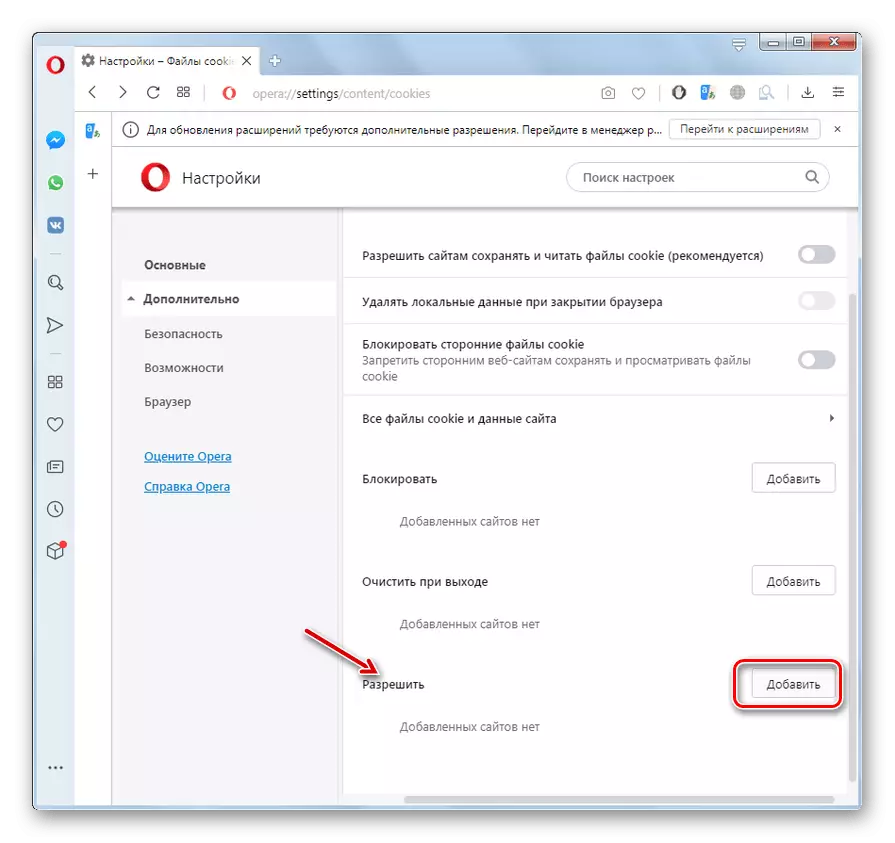
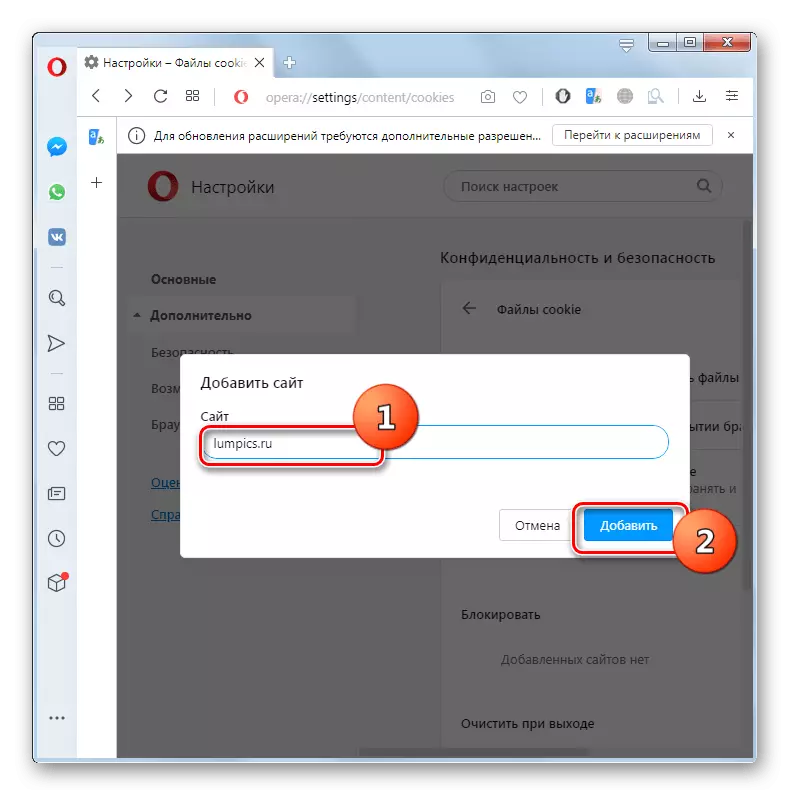
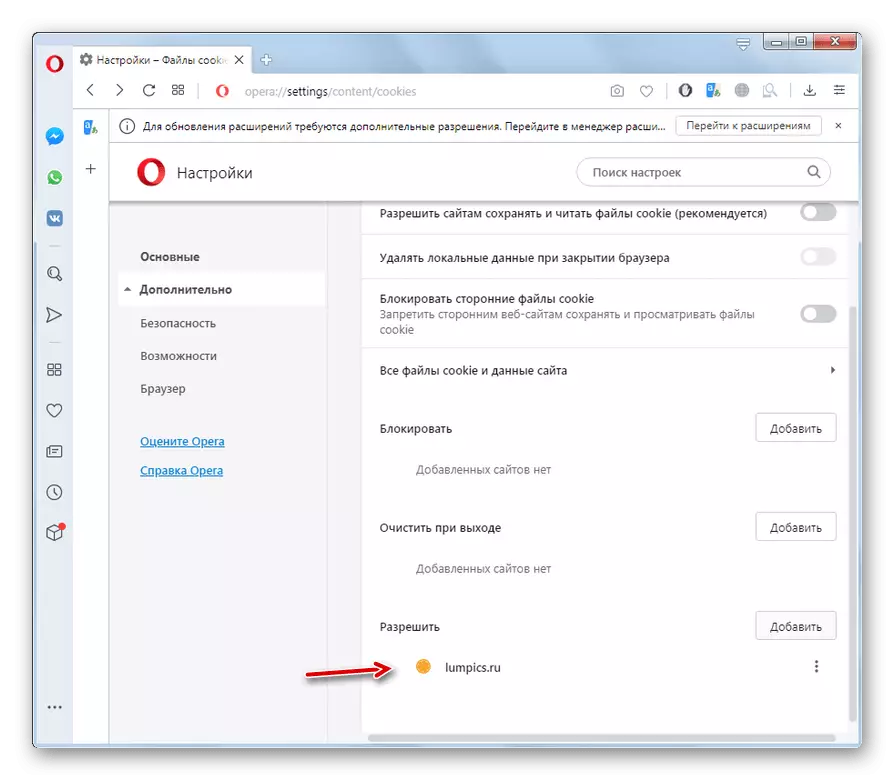
Fel y gwelwch, mae rheoli cwcis yn Brawser y gweithredwr yn eithaf hyblyg. Yn gywir gan ddefnyddio'r offeryn hwn, gallwch gydymffurfio ar yr un pryd ag uchafswm cyfrinachedd ar rai safleoedd, ac yn gallu awdurdodi'n hawdd ar adnoddau gwe y gellir ymddiried ynddynt.
